今天是個熱鬧的日子,
同時也是輕鬆開心的日子,
因為我們接下來只要來連接智慧裝置就可以開始使用了,
上回安裝完後大家應該也都設定了帳號,
現在看到的應該是空空如也的總覽畫面:
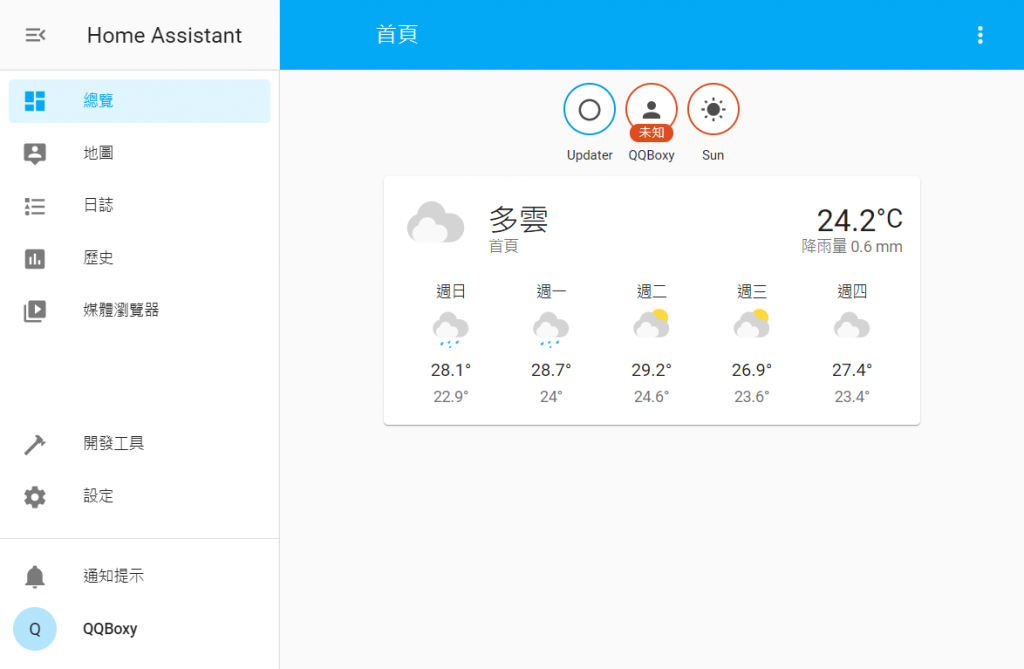
那麼事不宜遲就來新增裝置吧!
首先就拿小米的 Yee Light 彩光燈泡來做個範例,
小米的 Yee Light 彩光燈泡由於是掛牌的,
所以用米家或是 Yee Light 的 APP 都可以新增裝置。
在改為連接到 HA 之前仍然需要先在 APP 新增裝置,
這裡我們使用 Yee Light 的 APP 比較方便,
因為她可以將燈泡直接設定為 區域網路控制 ,
所以後續我們就可以直接透過 IP 來控制它。
由於先前有設定好 config 的映射目錄,
我們需要來修改一下裏頭的 configuration.yaml 檔案,
C:\config\configuration.yaml
這個 yaml 檔是一個文字文件設定檔,
所以使用記事本編輯器就可以將它打開,
我們在檔案最底下加上這些設定:
yeelight:
devices:
192.168.1.100:
name: Light
其中的 虛擬IP 請根據裝置實際情況做修改,
名稱的部分則可以自由設定。
設定完之後需要讓伺服器重新啟動以讀取設定值:
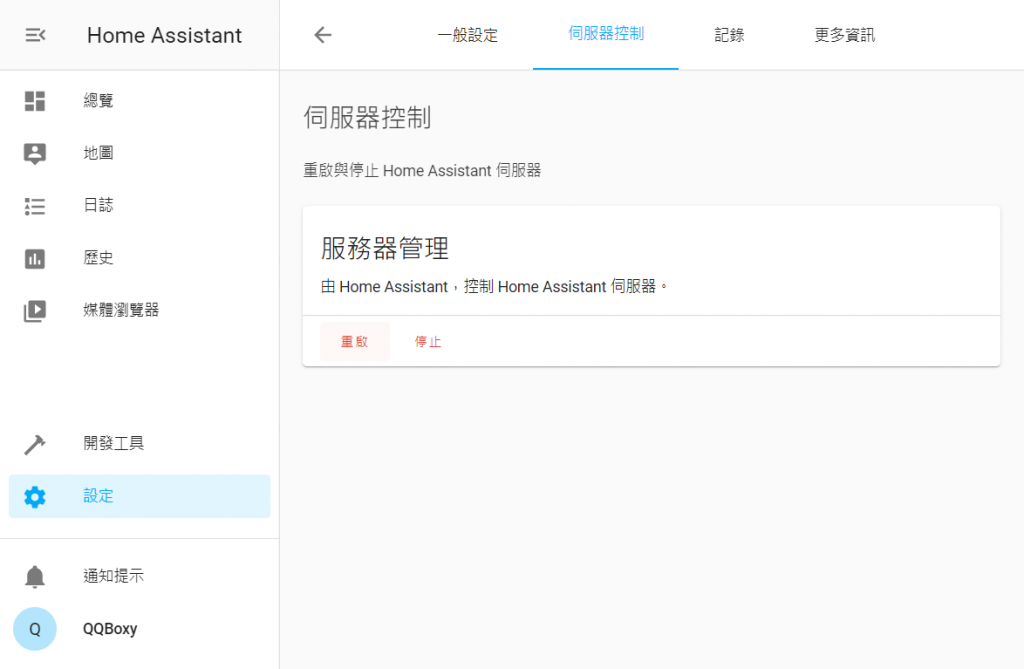
重新啟動後就可以在總覽看見自己的智慧裝置:
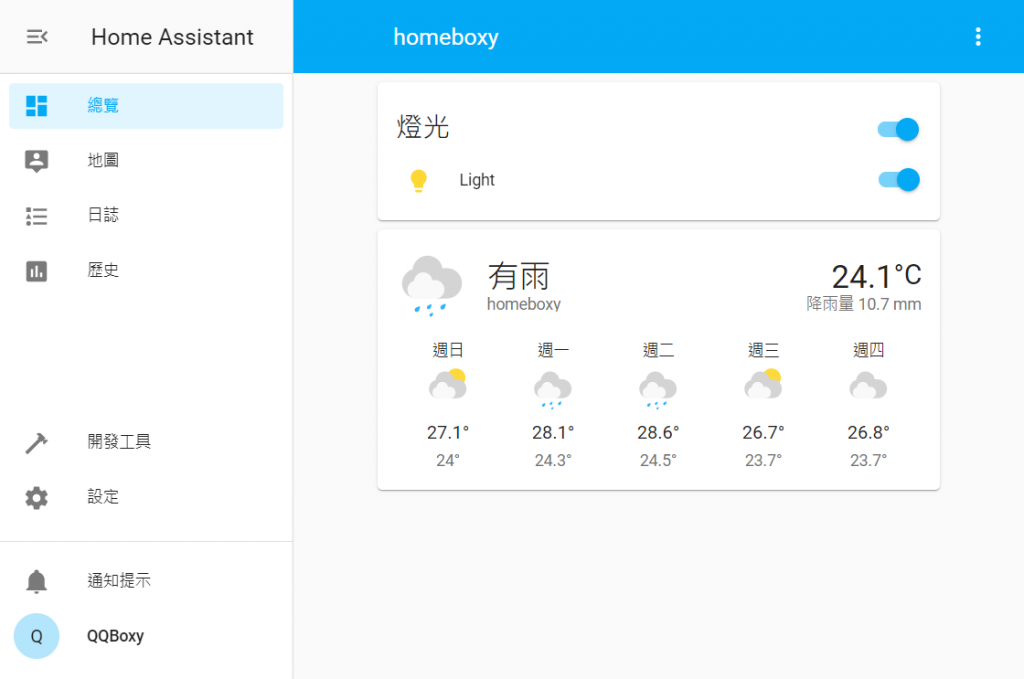
當然不是每一種智慧裝置都那麼容易就可以設定並使用,
今天在做這個設定的時候也踩了個系統 BUG ,
如果妳跟筆者一樣遇到 Yee Light 設定正確但沒出現裝置,
那妳可以將 HA 降版降到 0.114.3 試試看,
或是升級到最新的 HA 版本也許就會正常了。
